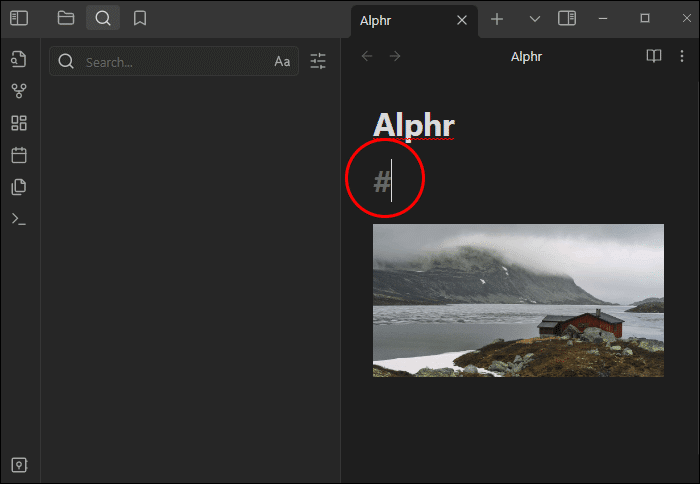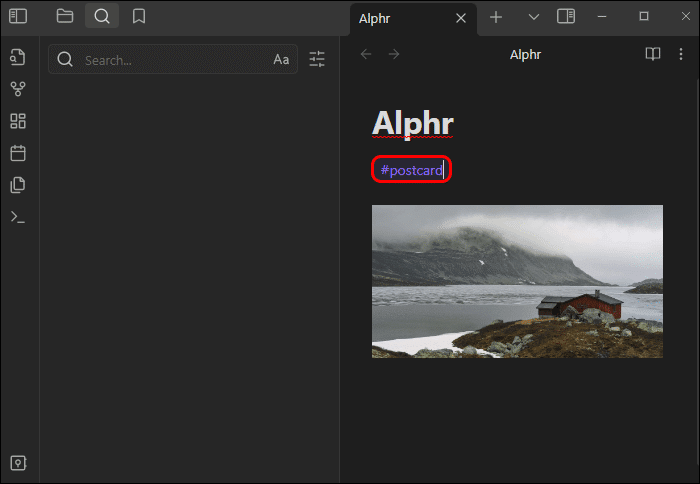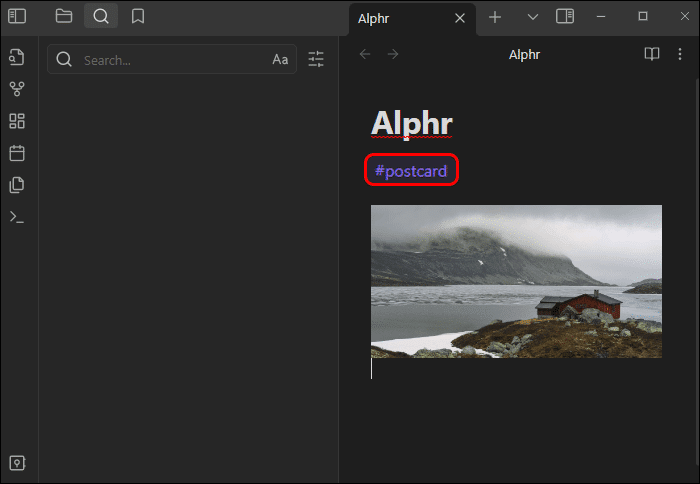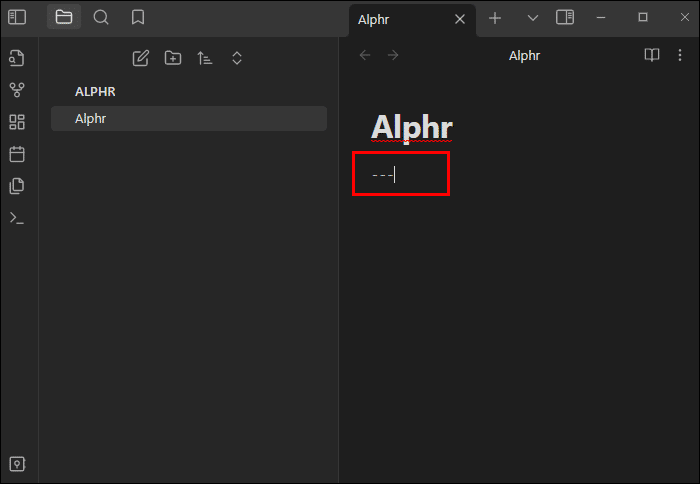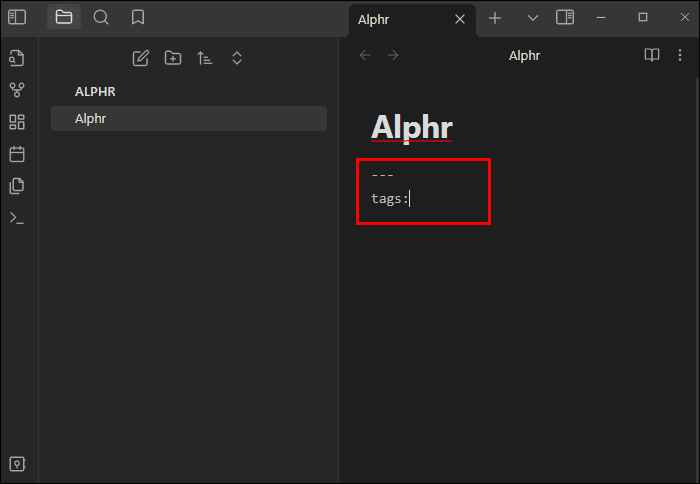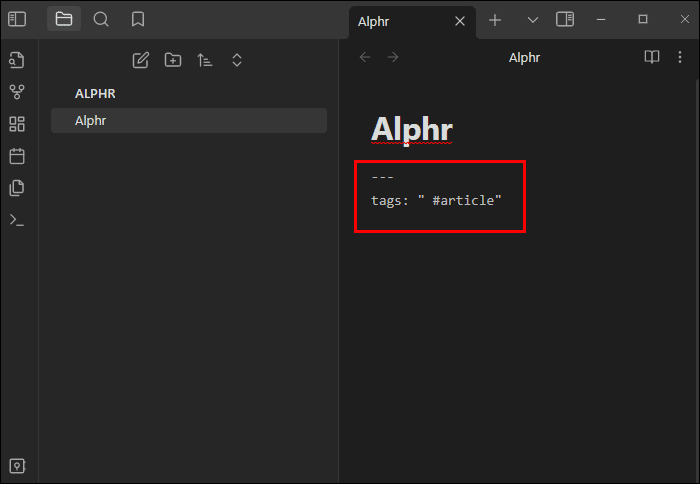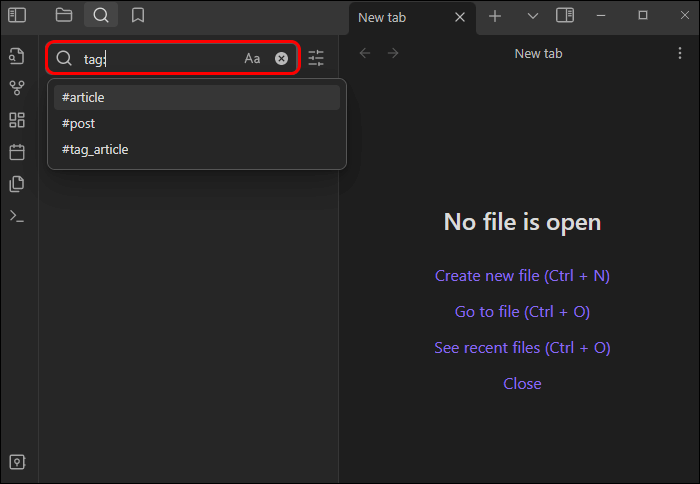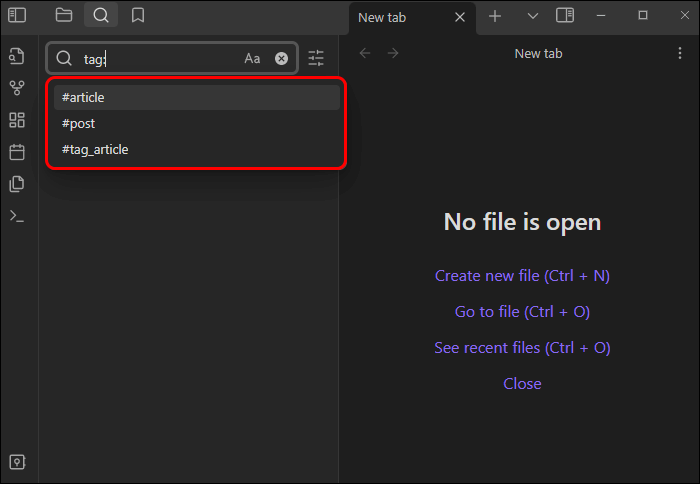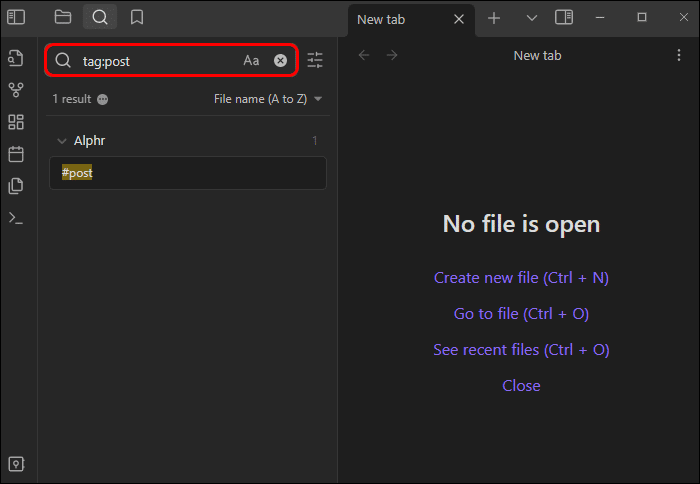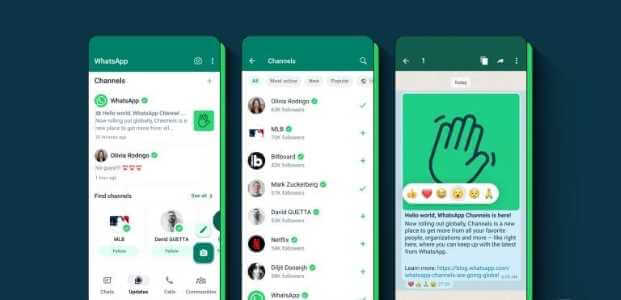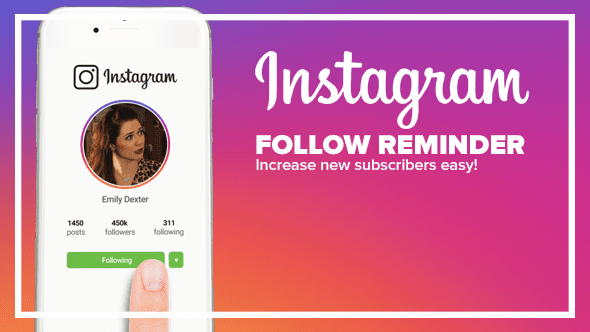العلامات “Tags” هي عبارات أو كلمات رئيسية يمكن أن تساعدك في تنظيم الملاحظات في Obsidian. من خلال إنشاء العلامات ، يمكنك تحديد موقع ملاحظات معينة بشكل أسرع إذا كنت تريد قراءتها. عملية إنشاء العلامات في Obsidian هي عملية مباشرة نسبيًا. ما عليك سوى كتابة علامة تصنيف وكلمة رئيسية أو موضوع. سيكتشف Obsidian Vault علامتك تلقائيًا. إذا كنت مبتدئًا ، فاقرأ هذه المقالة لتتعلم العملية الكاملة لكيفية إضافة العلامات في Obsidian.
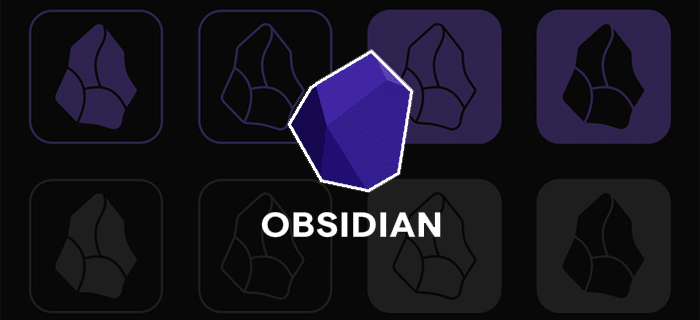
كيفية إنشاء علامات في Obsidian
يمكن لمستخدمي Obsidian الاختيار بين العلامات والروابط والمجلدات. تتيح لك العناصر الثلاثة تنظيم ملاحظاتك في التطبيق. يعتمد الخيار الذي يجب استخدامه على الطريقة التي تفضل بها عرض ملاحظاتك. يبدأ بعض الأشخاص بالعلامات ثم الروابط حيث تصبح ملاحظاتهم أكثر أهمية. يختار الآخرون العلامات أو العلامات فقط للأشياء أو الأشخاص أو فئات الأشياء أو الأماكن.
بالإضافة إلى ذلك ، يقوم بعض مستخدمي Obsidian بوضع علامات على الأشياء الأقل أهمية والارتباط بالأشياء الأكثر أهمية. يمكنك أن تقرر بحرية كيف ومتى تستخدم العلامات. فيما يلي كيفية إضافة علامات إلى الملاحظات في Obsidian :
- اكتب رمز علامة التصنيف (#) في المحرر.
- أدخل كلمة أساسية بجانبها.
- يجب أن تبدو علامتك على النحو التالي: #Recipe. لاحظ أن العلامات ليست حساسة لحالة الأحرف.
على سبيل المثال ، قد يكتشف النظام ويفهم “#Recipe” و “#recipe” على أنهما مجرد علامات حتى إذا كان أحدهما مكتوبًا بأحرف كبيرة والآخر ليس كذلك. علاوة على ذلك ، لا يمكنك ترك مسافات فارغة بين الكلمات المكونة للعلامة. على سبيل المثال ، يجب عليك كتابة #PradaPurse أو #Prada_Purse بدلاً من #Prada Purse. عند إنشاء علامة في Obsidian ، استخدم الأحرف التالية فقط:
- تسطير
- مائل
- واصلة
- رقم
- الأبجدية.
بالإضافة إلى ذلك ، يجب عليك تضمين حرف غير رقمي بأحرف عددية. على سبيل المثال ، اكتب # a2023 بدلاً من # 2023.
كيفية إضافة علامات إلى البيانات الوصفية في YAML Frontmatter
أسرع طريقة لإنشاء العلامات في Obsidian هي باستخدام YAML. يمكنك إضافة علامة إلى البيانات الوصفية الخاصة بك في YAML. فيما يلي بعض الأمثلة:
إضافة علامة إلى البيانات الوصفية
استخدم هذا الرمز لإضافة علامة واحدة إلى البيانات الوصفية:
Tag: #book
إضافة علامات متعددة
إذا كنت تريد إضافة العديد من العلامات مرة واحدة ، فسيظهر الرمز بهذه الطريقة:
العلامات:
Tags:
-book
-readingعلامات سطر واحد
Tags: books, reading
أضف العديد من العلامات إلى البيانات الوصفية في سطر واحد
بدلاً من ذلك ، يمكنك إنشاء بيانات وصفية متعددة للعلامات في سطر واحد مثل هذا:
Tags: (books, reading)
استخدام العلامات المستندة إلى YAML في أوراق Obsidian
بعد إنشاء العلامات في البرنامج المساعد YAML ، يمكنك استخدامها في ملاحظات Obsidian الخاصة بك. ما عليك سوى القيام بذلك عبر رمز مثل هذا:
Tags:
-article-post
-article-podcastاستخدام ميزة الإكمال التلقائي في YAML
يوفر YAML ميزة قيمة تسمى Autocompletion ، والتي يمكنك استخدامها مع علاماتك في Obsidian. يمكن أن تتيح لك العمل بشكل أسرع وأكثر دقة. باستخدام الإكمال التلقائي ، يمكنك تجنب إنشاء العلامات غير الضرورية التي يمكن أن تفسد نظام علامات Obsidian. لذلك ، استخدم الميزة مثل هذا:
- اكتب الشرطات الثلاث الأولى (-).
- أدخل “العلامات” تحتها متبوعة بنقطتين.
- بعد ذلك ، أدخل علامة الاقتباس المزدوجة اليسرى ، واترك مسافة فارغة ، واكتب علامة تصنيف (#) ، وأدخل الكلمة الرئيسية ، وانتهي باقتباس مزدوج يمين.
- بعد الانتهاء من الخطوات المذكورة أعلاه لعلامتك الأولى ، يجب أن تبدو النتيجة كما يلي:
tags: “ #article_post”
لنفترض أنك تريد إنشاء العديد من العلامات باستخدام أداة الإكمال التلقائي YAML. يجب أن يظهر الرمز بهذه الطريقة:
tags: “ #article_post #article_podcast ”
يمكنك أيضًا كتابة الكود مثل هذا:
tags: (“ #article_post #article_podcast ”)
أو بهذه الطريقة:
tags:
“ #article_post”
“ #article_podcast”كيفية تحديد موقع الملاحظات بالعلامات
بعد إنشاء العلامات ، يجب عليك استخدامها للعثور على الملاحظات ذات الصلة في Obsidian . فيما يلي طرق لتحقيق ذلك:
- أدخل “علامة:” في مربع البحث Obsidian واختر العنصر الذي تريده من القائمة.
- انتقل إلى “جزء العلامات” واختر “اسم العلامة” الذي تريده.
- أدخل “#tagname” في مربع البحث عند البحث عن علامة معينة في ملاحظاتك. على سبيل المثال ، يمكنك كتابة #Twitter و #YouTube وما إلى ذلك.
إذا كنت تستخدم لوحة الأوامر ، المكون الإضافي للعلامات في Obsidian ، فاختر “العلامات: إظهار العلامات” في هذا المكون الإضافي. بعد ذلك ، انقر فوق العلامة التي تريد البحث عنها.
أنواع العلامات: ما هي العلامات المتداخلة؟
عند إنشاء علامات للموضوعات ذات الصلة ، يجب عليك استخدام النوع المتداخل. تسمى العلامات المتداخلة أيضًا العلامات الهرمية. هذه مثل العلامات الفرعية لأهم العلامات الخاصة بك. إذا كنت تريد تحديد مكان العلامات ذات الصلة وتصفيتها ، فستساعدك العلامات المتداخلة. يمكن للعلامات المتداخلة العثور على العديد من العلامات ذات الصلة في مناطق متعددة من ملاحظات Obsidian.
يقومون بإنشاء بنية علامات هرمية بسيطة. إذا كانت علامتك الرئيسية هي “محتوى الوسائط الاجتماعية” ، فيمكن أن تكون العلامات المتداخلة المناسبة “Facebook” و “Instagram” و “Twitter” وما إلى ذلك. الطريقة الصحيحة لإنشاء علامة متداخلة لملاحظات Obsidian هي عن طريق إضافة شرطة مائلة للأمام إلى اسم العلامة. هذه علامة متداخلة صحيحة: #animals/domestic-animals/dogs. إذا كنت تدون ملاحظات معقدة باستخدام Obsidian ، فستجد العلامات المتداخلة عملية للغاية.
سيساعدك في إنشاء أكبر عدد ممكن من العناوين الفرعية. يمكن أن تحتوي ملاحظة واحدة على العديد من العلامات المتداخلة تحت علامة رئيسية واحدة أو أكثر. ومن ثم ، فإن العلامات والعلامات المتداخلة تعد خيارًا أفضل من المجلدات عندما تكون ملاحظاتك واسعة النطاق. يمكنهم تبسيط الإسناد الترافقي ومساعدتك في تحديد الارتباطات بين الملاحظات.
معرفة متى تضيف علامات إلى Obsidian
مشاريع معقدة
يمكن الاعتماد على العلامات عند تنفيذ مشروع به العديد من الخطوات أو الموضوعات الفرعية في Obsidian كما ذكرنا سابقًا ، يمكنك إنشاء علامات متداخلة لعلاماتك الرئيسية. سيؤدي ذلك إلى تسلسل هرمي منطقي للعلامات. عند البحث عن ملاحظات محددة ، يمكنك كتابة علامة متداخلة ذات صلة في مكون البحث الإضافي.
جماليات بصرية
إذا كنت تحب كيفية ظهور العلامات في الملاحظات ، فيمكنك تطبيقها على المجلدات والروابط. يمكنك عرض جميع العلامات باستخدام جزء العلامات. تصنيفات العلامات الرئيسية والعلامات المتداخلة واضحة. لنفترض أن علامتك الرئيسية هي أمراض الكلاب. وسيسرد جزء العلامات العلامات المتداخلة مثل “الورك خلل التنسج” و “زرق العين” و “القوباء الحلقية” تحتها.
تختفي الروابط داخل الملاحظات ، مما يجعل من المستحيل عرضها مباشرة. من ناحية أخرى ، يتم تنظيم العلامات جيدًا في جزء العلامات بحيث يمكنك التمييز بين الموضوعات والموضوعات الفرعية. ومع ذلك ، يجب تجنب إنشاء علامات مفرطة حتى لا تشتت انتباهك عند قراءة الملاحظات.
تحويل الملاحظات
إذا كنت تخطط لنقل بعض الملاحظات من تطبيق Obsidian إلى نظام ويب آخر ، فيجب عليك تجنب العلامات. تكمن مشكلة استخدام العلامات في الطريقة التي يتم بها نسخ علامات التصنيف على الصفحة الوجهة. يمكن أن يربكوا القراء ، وأفضل حل هو حذفهم. يمكن أن تكون العلامات المتداخلة أكثر تشتيتًا بعد نقل الملاحظات من Obsidian إلى مدونة WordPress أو صفحة متوسطة.
علاوة على ذلك ، سيؤدي نسخ الملاحظات ولصقها في “وضع التحرير” و “وضع القراءة” إلى نتائج مختلفة على الصفحة الوجهة. إذا كنت تريد استخدام ملاحظاتك في مكان آخر ، فقد ترغب في استخدام طريقة تصنيف أخرى. خلاف ذلك ، فإن استخدام العلامات سيمنحك مزيدًا من العمل.
أسئلة وأجوبة
س1: كيف يمكنك تمكين جزء العلامات؟
الجواب: كل ما عليك فعله هو تسجيل الدخول إلى تطبيق Obsidian الخاص بك. ثم افتح لوحة الأوامر وابحث عن “العلامات: إظهار العلامات”. قم بتحويل جزء العلامات إلى المكان الذي تريده.
س2: يمكنك إضافة الرموز في Obsidian الخاص بك؟
الجواب: إذا كنت تريد إدراج رمز تعبيري في المحرر ، فهو بسيط جدًا. انقر فوق الرمز التعبيري مباشرةً أو ابحث عنه باستخدام مفاتيح الأسهم. اضغط على Enter لإدراج الرموز التعبيرية المفضلة لديك.
جمع ملاحظاتك بالعلامات
العلامات هي طريقة عملية لتجميع وتصنيف الملاحظات المختلفة في Obsidian. بعد عمل العلامات ، استخدمها لتحديد موقع الملاحظات. بعد النقر فوق علامة أو علامة متداخلة ، سينتج النظام جميع الملاحظات التي تحتوي عليها. كما تعلمت ، يمكنك إنشاء علامات في Obsidian مع أو بدون مكون إضافي للمجتمع. الطريقة التي تختارها تعتمد على أهدافك.
هل أنت مبتدئ تتطلع إلى معرفة كيفية إضافة علامات إلى Obsidian؟ هل ساعدتك النصائح الواردة في هذا المقال؟ دعنا نعلم فى قسم التعليقات.